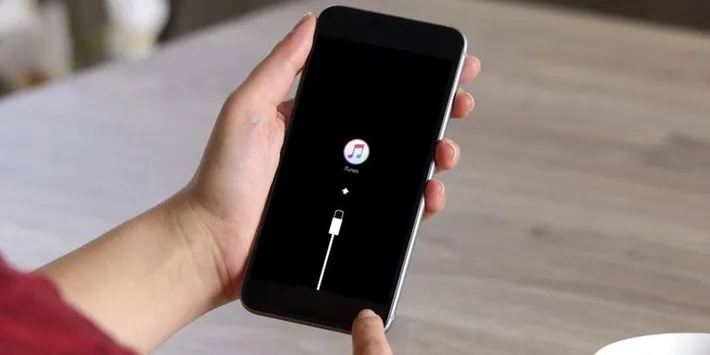Trong bài viết này, FPTShop sẽ hướng dẫn bạn cách đăng nhập và thoát khỏi chế độ Recovery Mode cho iPhone.
Trong bài viết này, FPTShop sẽ hướng dẫn bạn cách đăng nhập và thoát khỏi chế độ Recovery Mode cho iPhone.
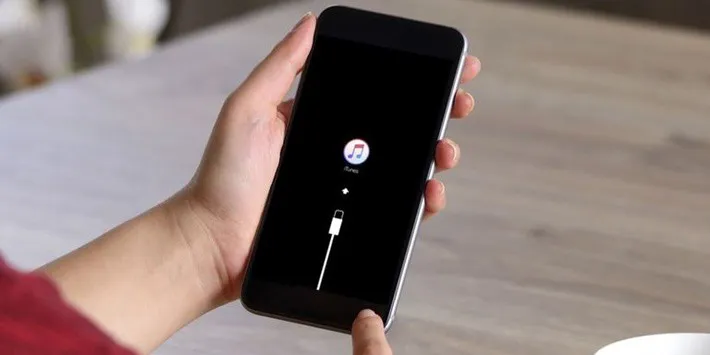
Bạn đang đọc: Recovery Mode trên iPhone và những điều cần biết
Giao diện Recovery Mode
Đôi khi trong quá trình sử dụng, bằng một lý do nào đó, chiếc iPhone của các bạn gặp phải những vấn đề trục trặc nghiêm trọng mà bạn không thể khắc phục được bằng những tính năng cung cấp sẵn trong giao diện cài đặt (Settings). Đây chính là lúc bạn cần phải cài đặt lại iOS cho chiếc iPhone của mình, và ngay lúc này đây , “Recovery Mode” chính là cứu tinh của bạn. Đội ngũ kĩ sư của Apple đã lường trước được những tình huống như thế này, vì thế họ đã tạo ra một cánh cửa cuối cùng để giải cứu cho những chiếc iPhone của chúng ta trước những nguy cơ bị biến thành “cục gạch” vì những lỗi ngớ ngẩn mà chúng ta thường mắc phải trong quá trình sử dụng, chẳng hạn như việc bạn tò mò thử Jailbreak chiếc iPhone và lỡ tay xóa đi một file quan trọng,… Cho dù lý do là gì thì bạn vẫn có thể khôi phục lại chiếc iPhone của mình thông qua Recovery Mode với sự trợ giúp của ứng dụng iTunes. Để làm được điều này, bạn cần một chiếc máy tính (Mac hoặc Windows) có cài sẵn iTunes với bản cập nhật mới nhất và một sợi cáp sạc.
Lưu ý rằng, chế độ Recovery Mode khác hoàn toàn so với chế độ DFU Mode. DFU Mode là một tính năng ẩn khác trên iPhone tương tự như Recovery Mode, nhưng DFU Mode bỏ qua quá trình nạp bootloader, ở chế độ này màn hình iPhone sẽ hiển thị hoàn toàn màu đen và tính năng này thường được sử dụng khi bạn cần hạ iOS xuống phiên bản thấp hơn phiên bản hiện tại đang sử dụng trên thiết bị.
Trở lại với Recovery Mode, ở chế độ này, hoàn toàn ngược lại với DFU Mode, bạn sẽ không thể hạ cấp phiên bản iOS hiện tại xuống thấp hơn được mà chỉ có thể nâng cấp iOS lên bản cao hơn hoặc khôi phục (restore) thiết bị về cài đặt mặc định ban đầu của phiên bản iOS hiện tại đang chạy trên iPhone.
Cách đăng nhập vào Recovery Mode:
Dưới đây là cách đăng nhập chế độ Recovery Mode trên bất kỳ chiếc iPhone, iPad và iPod touch nào:
Bước 1: Kết nối thiết bị của bạn với iTunes, chắc chắn là thiết bị của bạn được iTunes nhận dạng. Nếu không, hãy kiểm tra lại việc kết nối hoặc cáp kết nối.
Bước 2: Khởi động lại máy bằng cách ấn và giữ tổ hợp “nút Tắt/Mở mà hình + nút Home”, giữ nguyên cho đến khi máy tắt hẳn. Sau đó, bạn sẽ thấy logo Apple hiện lên trên màn hình, tiếp tục ấn và giữ tổ hợp phím cho đến khi logo iTunes hiện ra như hình bên dưới. Xin chúc mừng, bạn đã vào được Recovery Mode.
Tìm hiểu thêm: Sửa lỗi máy in báo Ready To Print nhưng không in được
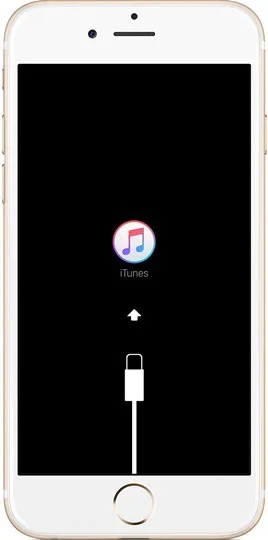
Giao diện Recovery Mode
Bước 5: Ở bước này, iTunes sẽ hỏi xem bạn cần khôi phục lại (Restore) iOS hay cập nhật (Update) lên phiên bản mới. Dù lựa chọn của bạn là gì, khi đã chọn xong, bạn hãy kiên nhẫn chờ đợi quá trình thực hiện hoàn thành và nhớ là đừng ngắt kết nối thiết bị của bạn nữa chừng nhé.
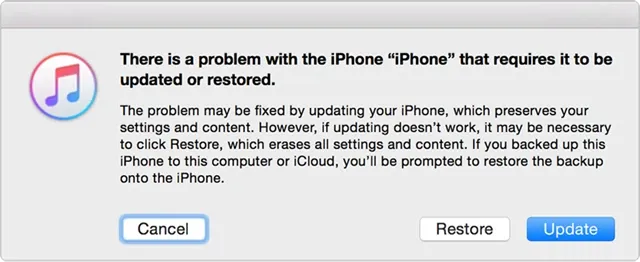
>>>>>Xem thêm: Bỏ túi ngay 15 cách tạo dáng chụp ảnh với ô tô để có được những bức ảnh triệu like
Xác nhận Khôi phục hoặc Nâng cấp iOS trên iPhone
Sau khi hoàn thành xong các công việc cần thiết, bạn cần phải thoát khỏi chế độ Recovery Mode cho iPhone, nếu không thì iPhone sẽ không tự động trở lại bình thường. Vậy làm cách nào để thoát khỏi chế độ Recovery Mode cho iPhone? Cực kì đơn giản, mình sẽ chỉ cho các bạn ngay sau đây.
Cách thoát khỏi chế độ Recovery Mode cho iPhone:
Bước 1: Khởi động lại máy bằng cách ấn và giữ tổ hợp “nút Tắt/Mở mà hình + nút Home”, giữa nguyên cho đến khi logo iTunes tắt đi và logo “trái táo” của Apple hiện ra. Lúc này bạn thả ngón tay ra khỏi các nút bấm.
Bước 2: Nếu không còn công việc gì khác thì lúc này bạn đã có thể ngắt kết nối iPhone với máy tính được rồi. Hãy rút cáp sạc ra và mọi thức đã hoàn tất.
Vậy là các bạn cách đăng nhập và thoát khỏi chế độ Recovery Mode cho iPhone rồi. Hi vọng bài viết của mình có ích với các bạn.
Xem thêm: Cách đưa iPhone về chế độ DFU
G.M